电脑如何把软件右下角盾牌去掉 电脑软件右下角盾牌怎么去掉
更新时间:2022-10-21 14:17:57作者:run
相信很多用户使用的电脑桌面上的程序图标也都有出现盾牌的标志,每次在启动时也都会有咨询窗口,很是麻烦,今天小编教大家电脑如何把软件右下角盾牌去掉,操作很简单,大家跟着我的方法来操作吧。
解决方法:
1.右击开始菜单,选择控制面板,打开控制面板窗口。
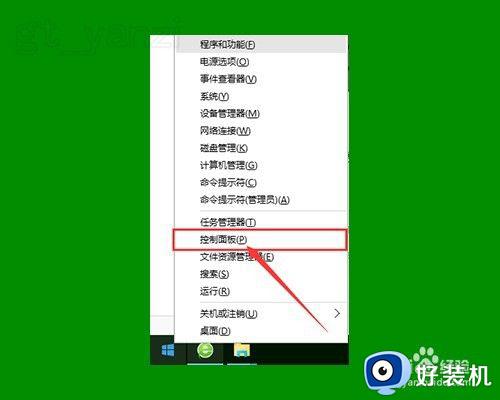
2.打开用户账户中的“更改用户账户控制设置”项。
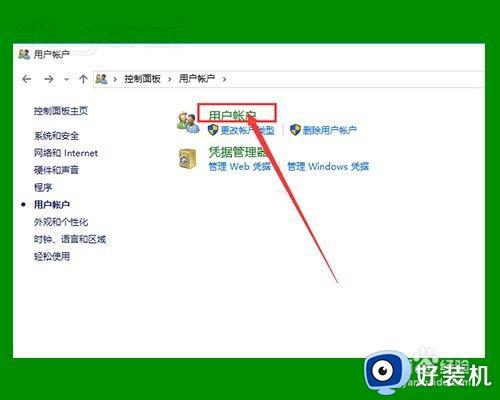
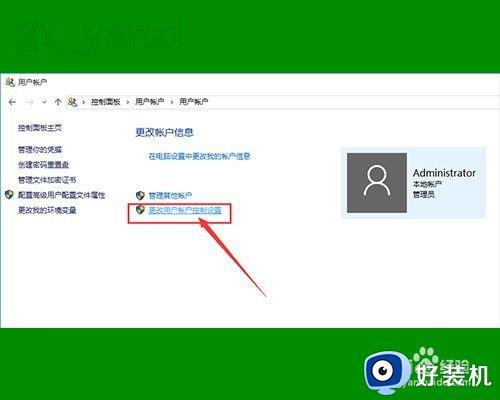
3.将滑块拖到最下面,点击确定,重启电脑。
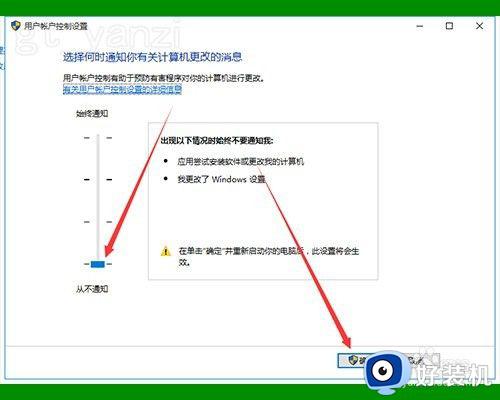
4.如仍无作用,继续下面的操作,右击桌面上“此电脑”图标,点击“管理”选项。打开“计算机管理”窗口。
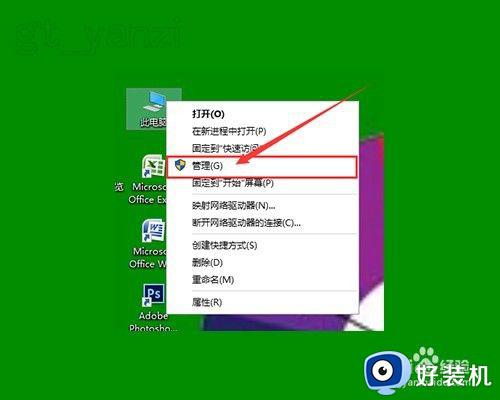
5.双击左侧“本地用户和组”选项,并点击下面的“用户”选项。
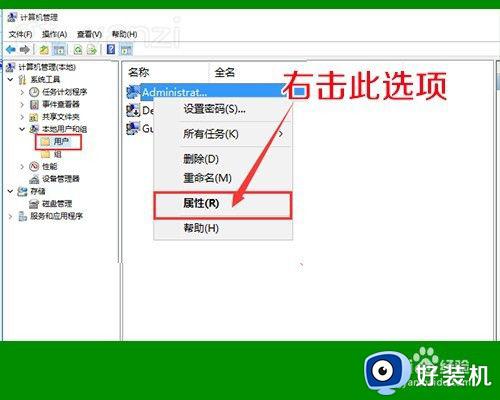
6.右击右侧的“Administrator”项,点击属性。
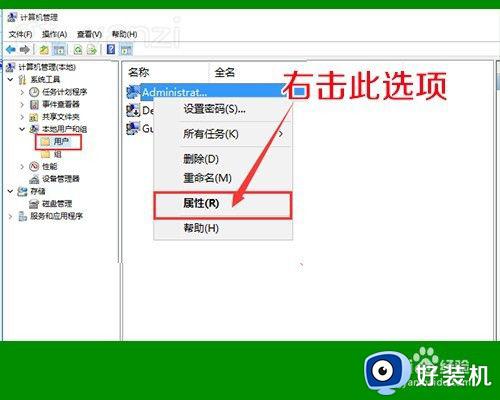
7.在打开的窗口中,将“账户已禁用”前面的勾去掉,确定退出。
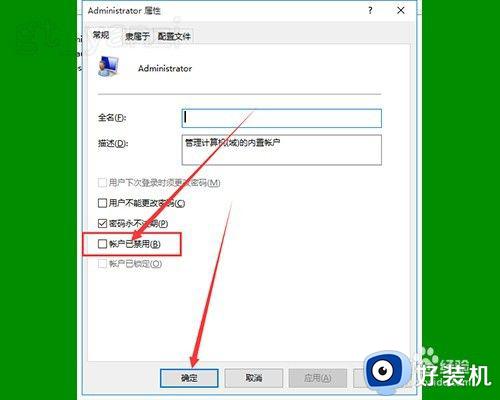
8.再看一下桌面图标上的小盾牌就不见了。
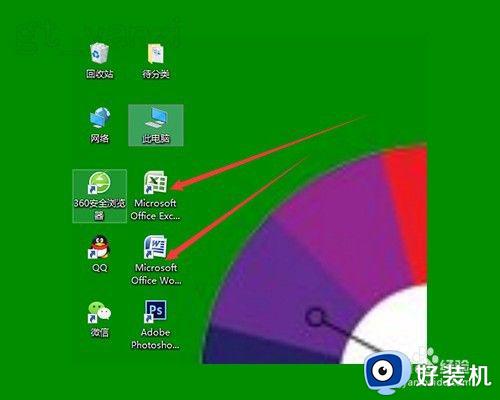
以上就是关于电脑软件右下角盾牌去掉设置方法的全部内容,如果有遇到这种情况,那么你就可以根据小编的操作来进行解决,非常的简单快速,一步到位。
电脑如何把软件右下角盾牌去掉 电脑软件右下角盾牌怎么去掉相关教程
- 怎么去除快捷图标右下角的盾牌 电脑软件右下角盾牌如何取消
- 怎么去掉软件右下角的盾牌 电脑软件右下角盾牌如何去掉
- 怎么把电脑右下角的小盾牌取消 电脑软件右下角盾牌如何取消
- 怎么关闭电脑右下角的盾牌 电脑软件右下角盾牌如何取消
- 怎样去掉联想电脑软件上的盾牌 电脑软件有个盾牌怎么去掉
- 怎么隐藏快捷方式小盾牌 电脑软件上的小盾牌如何去掉
- 电脑怎么把图标小盾牌去掉 电脑桌面图标小盾牌如何取消
- 怎么隐藏桌面图标上面得盾牌 桌面图标上有个盾牌怎么去掉
- 怎么去除图标上的小盾牌 如何把图标上的盾牌去掉
- 电脑去掉右下角拼字的方法 如何去掉电脑右下角的拼字
- 电脑无法播放mp4视频怎么办 电脑播放不了mp4格式视频如何解决
- 电脑文件如何彻底删除干净 电脑怎样彻底删除文件
- 电脑文件如何传到手机上面 怎么将电脑上的文件传到手机
- 电脑嗡嗡响声音很大怎么办 音箱电流声怎么消除嗡嗡声
- 电脑我的世界怎么下载?我的世界电脑版下载教程
- 电脑无法打开网页但是网络能用怎么回事 电脑有网但是打不开网页如何解决
电脑常见问题推荐
- 1 b660支持多少内存频率 b660主板支持内存频率多少
- 2 alt+tab不能直接切换怎么办 Alt+Tab不能正常切换窗口如何解决
- 3 vep格式用什么播放器 vep格式视频文件用什么软件打开
- 4 cad2022安装激活教程 cad2022如何安装并激活
- 5 电脑蓝屏无法正常启动怎么恢复?电脑蓝屏不能正常启动如何解决
- 6 nvidia geforce exerience出错怎么办 英伟达geforce experience错误代码如何解决
- 7 电脑为什么会自动安装一些垃圾软件 如何防止电脑自动安装流氓软件
- 8 creo3.0安装教程 creo3.0如何安装
- 9 cad左键选择不是矩形怎么办 CAD选择框不是矩形的解决方法
- 10 spooler服务自动关闭怎么办 Print Spooler服务总是自动停止如何处理
